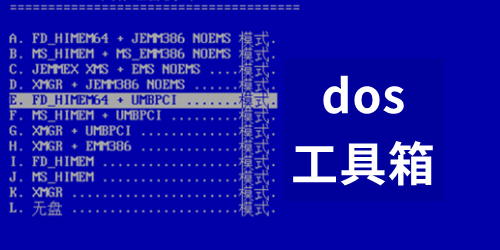maxdos工具箱官方版是一款兼容所有windows系统的dos工具箱软件,我们通过是用maxdos工具箱,就可以让自己的电脑在dos系统下进行操作。maxdos工具箱增强版软件提供的功能非常多,因此我们可以完成多种不同的操作,从而解决windows系统里出现的各种问题和错误。
maxdos工具箱官方版是一款兼容所有windows系统的dos工具箱软件,我们通过是用maxdos工具箱,就可以让自己的电脑在dos系统下进行操作。maxdos工具箱增强版软件提供的功能非常多,因此我们可以完成多种不同的操作,从而解决windows系统里出现的各种问题和错误。
| 相关软件 | 软件说明 | 下载地址 |
|---|---|---|
| Filegee文件同步备份系统 |
官方版 |
查看 |
| 白蜘蛛文件自动备份软件 |
中文版 |
查看 |
| 傲梅轻松备份 | 最新版 | 查看 |
| 易数一键还原 |
最新版 |
查看 |
| SyncBackSE | 官方版 | 查看 |
功能特色
1.maxdos工具箱一键备份恢复系统
2.支持进入DOS时设置密码,且密码采用MD5加密.纯绿色软件,不写引导区.
3.内置200多种100M及1000M网卡驱动,实现GHOST网络刻隆及DOS下访问局域网的共享资源.
4.全中文的操作方式,让您使用时更简单,并且支持DOS下五笔拼音输入及中文文件操作.
5.完全傻瓜化的网刻模式,让没用过本软件的用户也能轻松实现网刻.
6.支持引导自已制作IMG镜像,而且理论上支持引导自己制作的无限大小IMG镜像.
7.支持全中文的一键恢复/备份,让您备份/恢复系统时更简便.
8.支持系统盘为NTFS分区及读写NTFS分区内容,并且操作NTFS文件及文件夹.
安装方法
1、在本站下载MaxDOS工具后,在电脑本地得到一个压缩包,解压后,双击.exe文件进入软件安装协议界面,
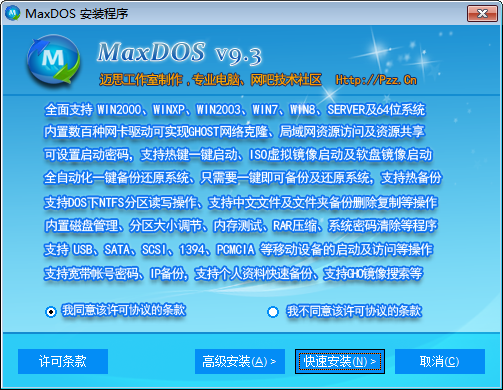
2、或者您可以点击【高级安装】,在打开的安装路径选项,您可以点击【▼】自行选择软件的安装位置,选择完成后选择MaxDOS安装方式,安装到引导器或者F7热键启动,您可自行选择,选择完成后点击【下一步】继续安装。
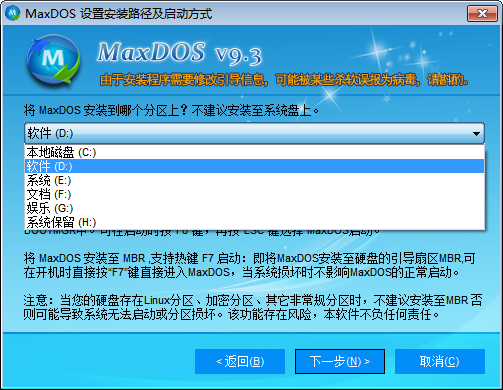
3、然后选择MaxDOS工具箱的启动密码,默认为空,您可以自行设置,设置完成后点击【下一步】继续安装。
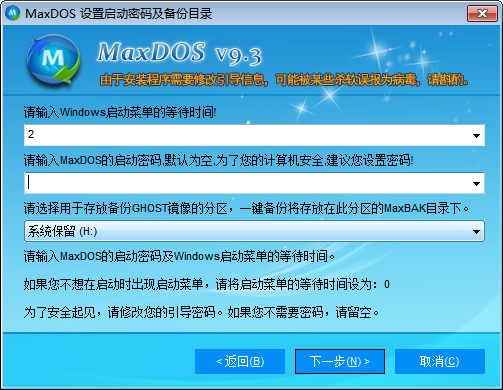
4、MaxDOS工具箱正在安装中,您需要耐心等待软件安装完成就可以了。
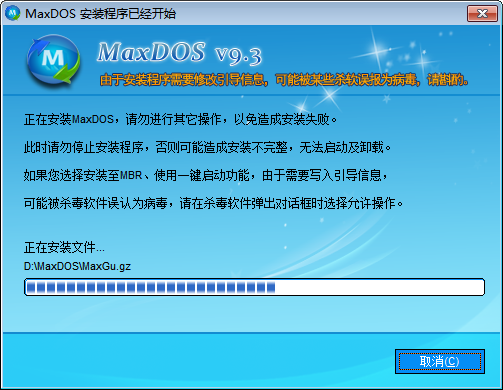
5、MaxDOS安装完成,需要您自行取消捆绑软件,取消勾选选项框中的【√】就可以了,然后点击【完成】退出软件安装导向。
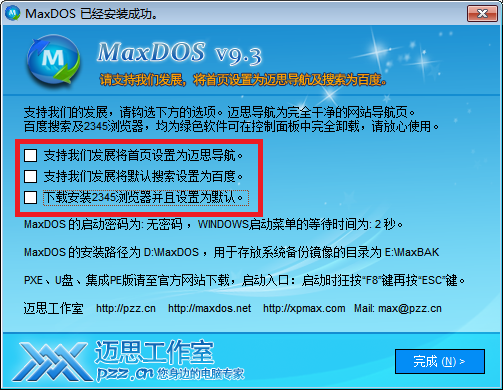
使用方法
1、将制作好的u盘启动盘插入usb接口,然后进入BIOS设置u盘启动为第一启动项,按开机键进入PE系统,进入PE系统后,选择【07】运行MaxDOS工具箱增强菜单选项,然后点击回车。
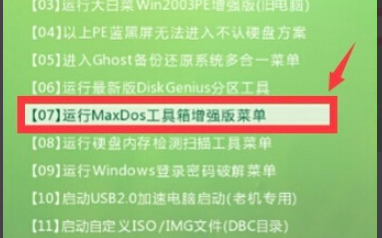
2、打开MAXDOS工具箱增强版菜单窗口界面后,将光标选择“【02】运行MaxDos9.3工具箱增强版G”,然后点击回车键。
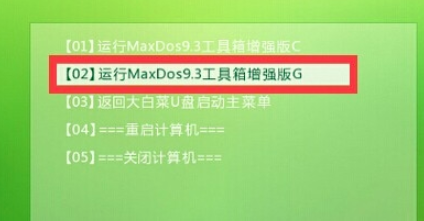
3、进入内存组合模式界面,将光标选择在“XMGR......模式”回车确认。

4、在主菜单工具选择界面中,移动光标选择“2.硬盘....分区工具”回车确认。
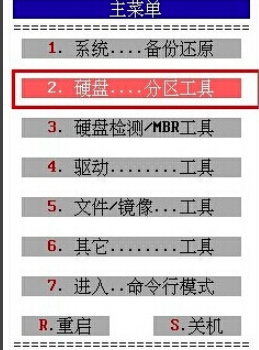
5、接着在弹出的分区选择界面中,移动光标选择“6.Spfdisk...分区工具”回车确认。
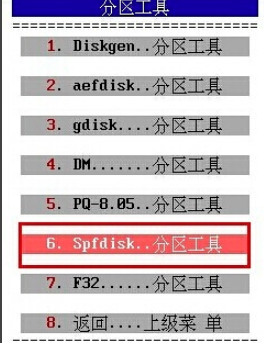
6、打开分区工具之后,系统会自动弹出引导程序管理界面,直接按回车键进入Spfdisk分区工具操作界面。

7、通过上下方向键移动光标,选择“p.硬盘分区工具”回车确认打开分区工具所有功能选项界面。

8、然后移动光标到“1.创建分区”回车一下在弹出的提示窗口中选择“(Y)是”再次回车确认开始建立分区。

9、分区创建完成,按Esc回到分区工具主界面,移动光标选择“Q.结束离开”回车确认完成操作。

常见问题
maxdos工具箱怎么还原系统?
1.如果你先前是用Maxdos的一键备份,那你直接使用一键恢复就行。
2.如果你不是用Maxdos的一键备份。那你运行GHOST,出现Ghost主菜单后,用光标方向键移动到菜单“Local-Partition-From Image”,然后回车。 出现“镜像文件还原位置窗口”,在File name处输入镜像文件的完整路径及文件名(你也可以用光标方向键配合Tab键分别选择镜像文件所在路径、输入文件名,但比较麻烦),如d:sysbakcwin98.gho,再回车。 出现从镜像文件中选择源分区窗口,直接回车。
又出现选择本地硬盘窗口,再回车。 出现选择从硬盘选择目标分区窗口,我们用光标键选择目标分区(即要还原到哪个分区),回车。 出现提问窗口,选Yes回车确定,ghost开始还原分区信息。 很快就还原完毕,出现还原完毕窗口,选Reset Computer回车重启电脑。
更新日志
1.更新DISKGEN 4.0支持无损分区调整,具备复制删除NTFS分区中的文件(含中文)功能。
2.更新引导器为最新版本,提高兼容模式,更新一键引导代码,提高兼容模式。
3.增加快速安装功能,只需一步即可完成安装,无须旧版本的繁琐设置。
4.安装程序智能判断存放备份分区,当最后分区小于2G时自动设定为其它分区。
5.依旧保存高级安装功能,老玩家可使用高级安装功能自行设置安装参数。
6.修复9.2版菜单中引导WIN7或WIN8系统失效问题。去除DISKGEN2.0版。
7.修复9.2菜单中引导我的镜像,引导ISO镜像,启动PE中的错误:当镜像文件未存放在。

 极速一键重装系统 v17.5.16.5
极速一键重装系统 v17.5.16.5
 360系统重装大师 官方版 v6.0.0.1190
360系统重装大师 官方版 v6.0.0.1190
 果备份 官方版 v1.0.58.2147
果备份 官方版 v1.0.58.2147
 ViceVersa Pro(同步备份软件) 最新版 v5.0
ViceVersa Pro(同步备份软件) 最新版 v5.0
 Deep Freeze 官方企业版 v8.60.220.5582
Deep Freeze 官方企业版 v8.60.220.5582
 冰点还原 v8.53.220.5445
冰点还原 v8.53.220.5445